标签:图片 引号 16px 错误 问题 80端口 回车 修改 art
第一步:打开Apache官网:http://www.apache.org/,点击Download
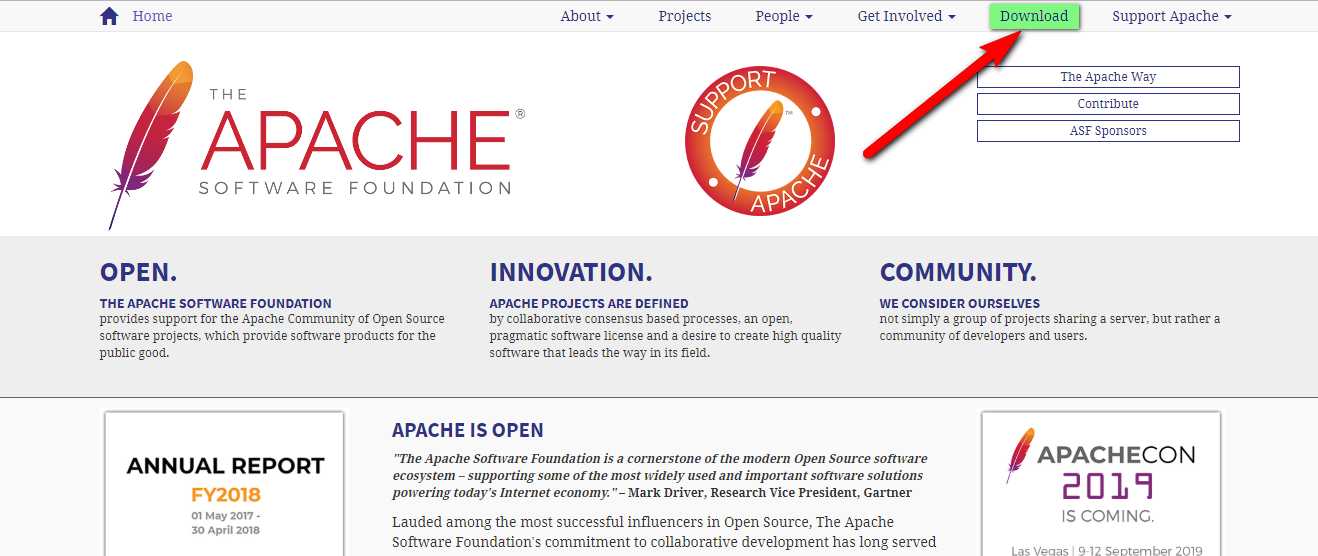
第二步:以下界面展示的各种镜像服务器,我这里选择的是建议的那个
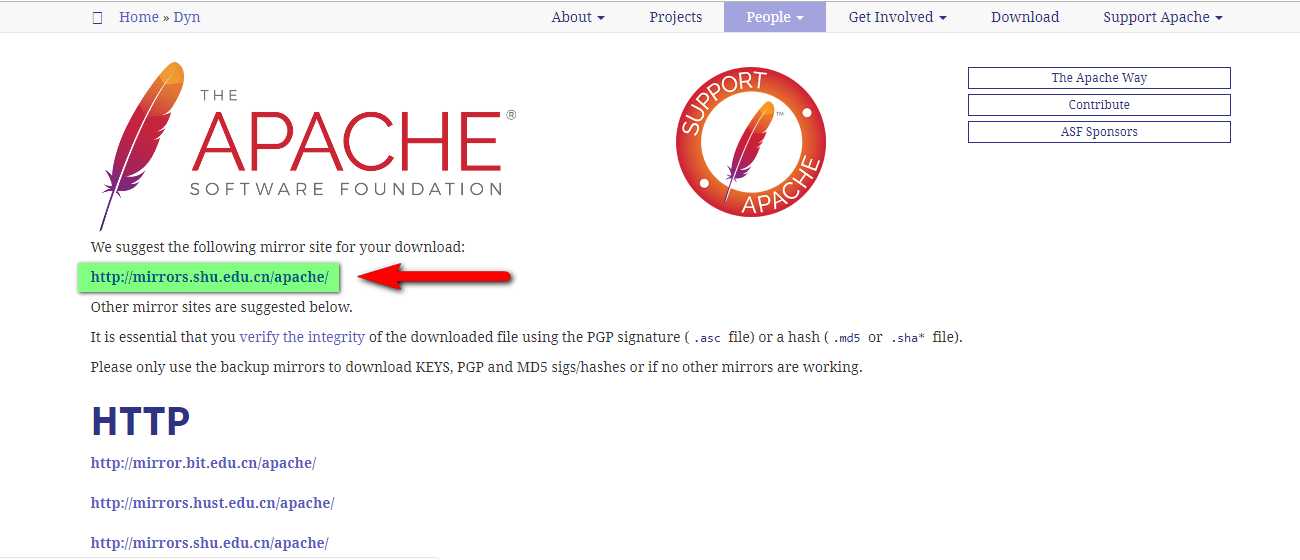
第三步:在出现的Apache项目列表中,点击“httpd”
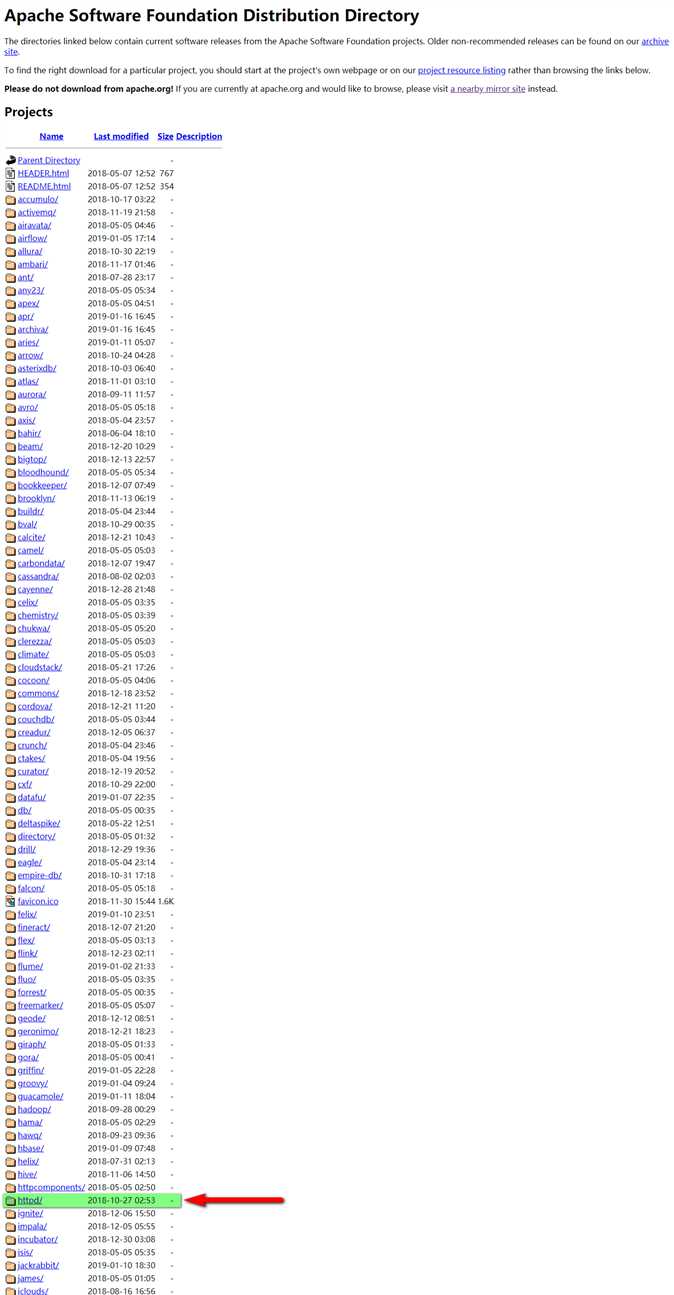
第四步:出现以下界面,点击指示框中的部分
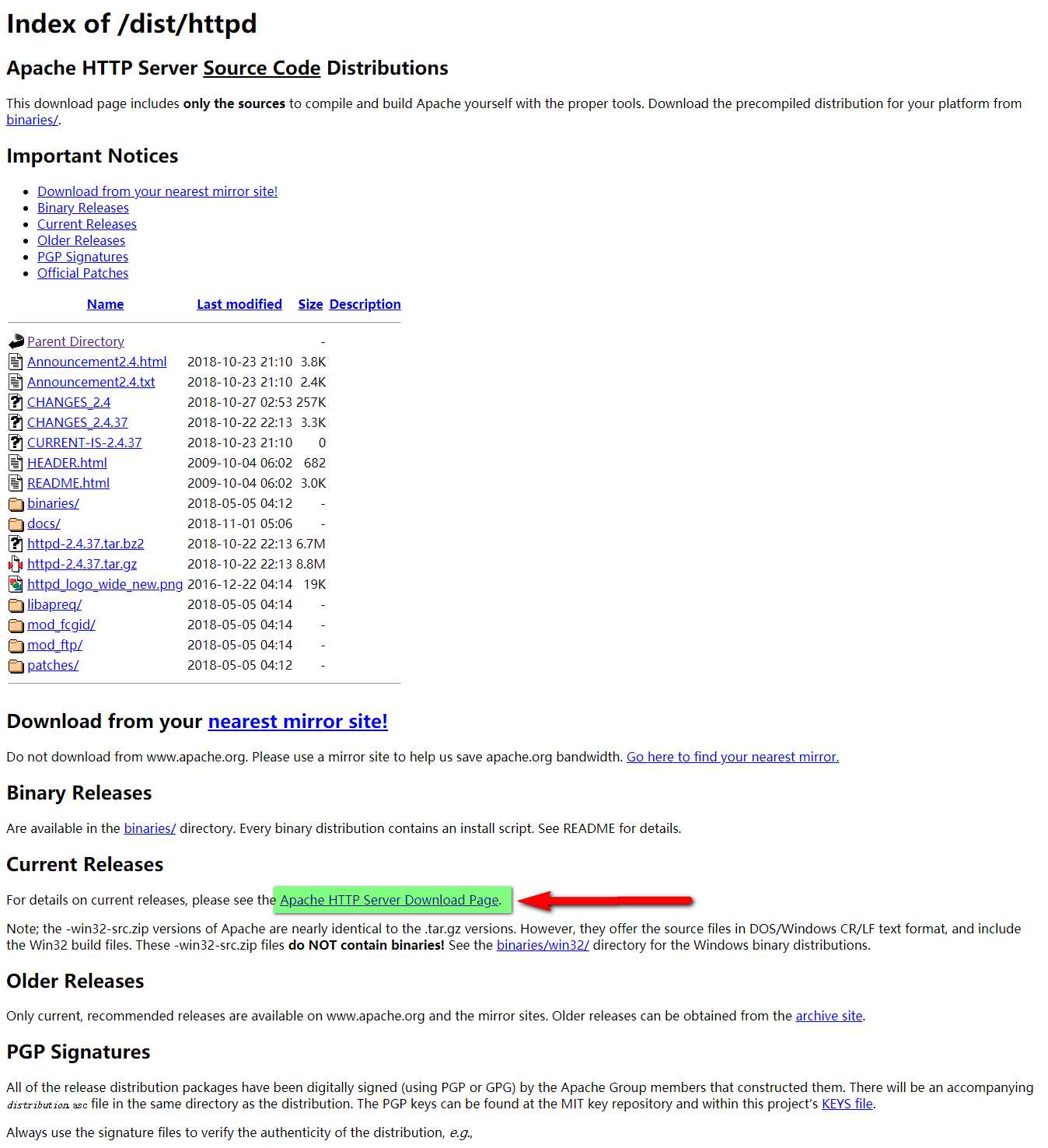
第五步:出现如下界面,点击指示框中的部分
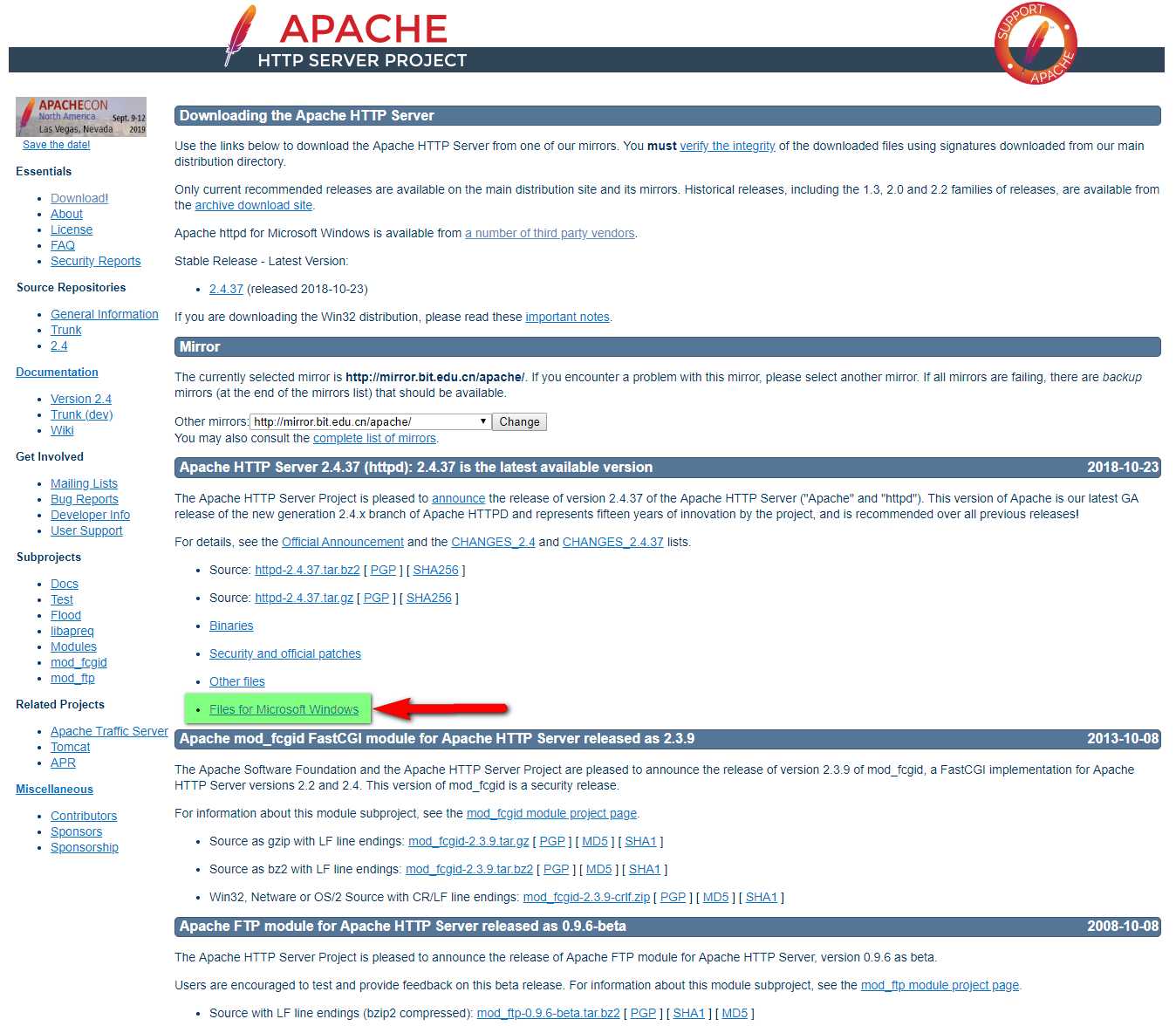
第六步:进入如下界面后,选择第一项:ApacheHaus,这是一个第三方下载平台,在它的网站下载独立的Apache会是一个压缩包,另外四个中,第二个也是独立的Apache下载地址,其余三个都是集成开发环境。
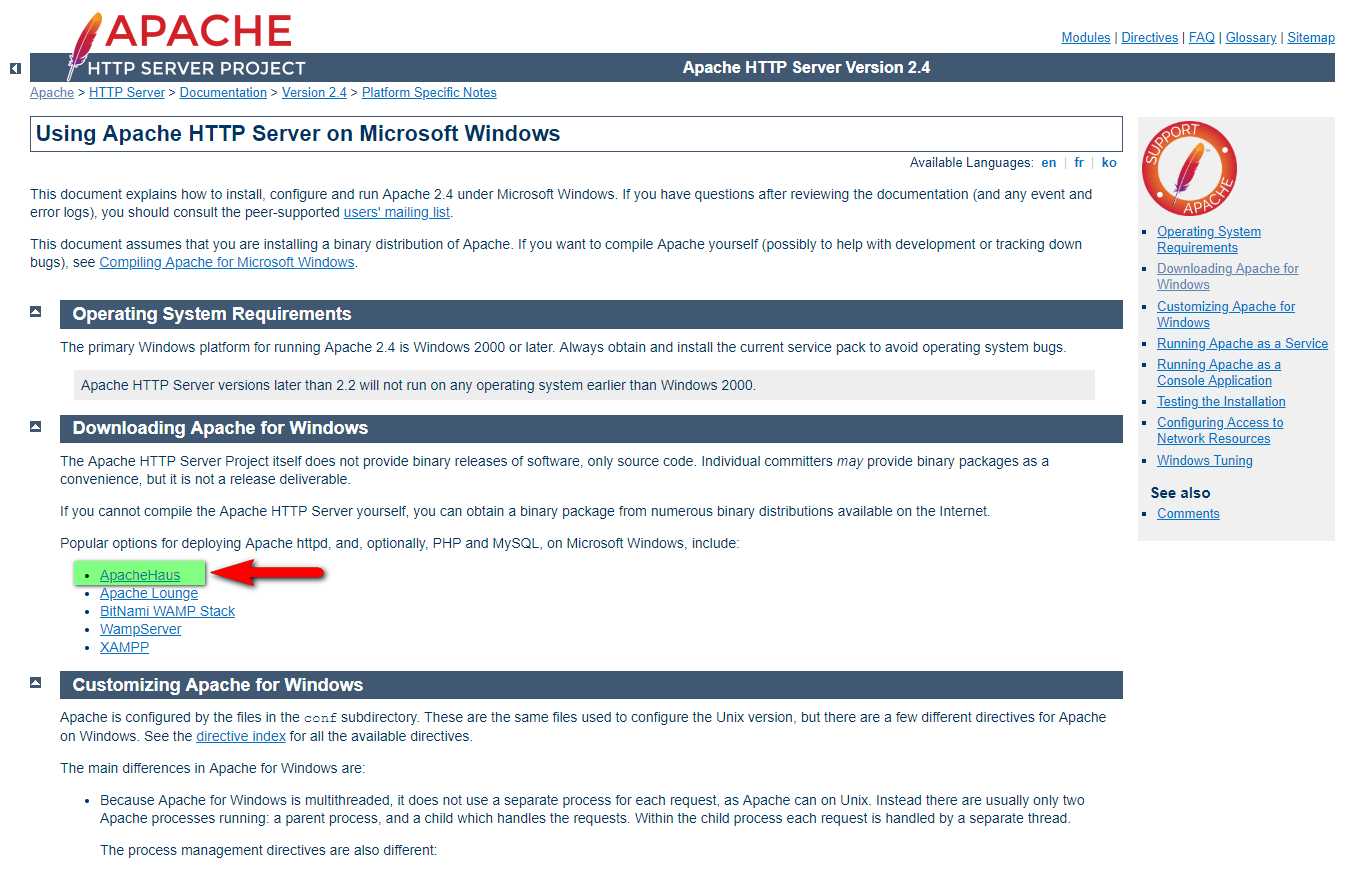
第七步:出现如下界面后,根据需要选择64位还是32位,然后点击红色圆圈进行下载
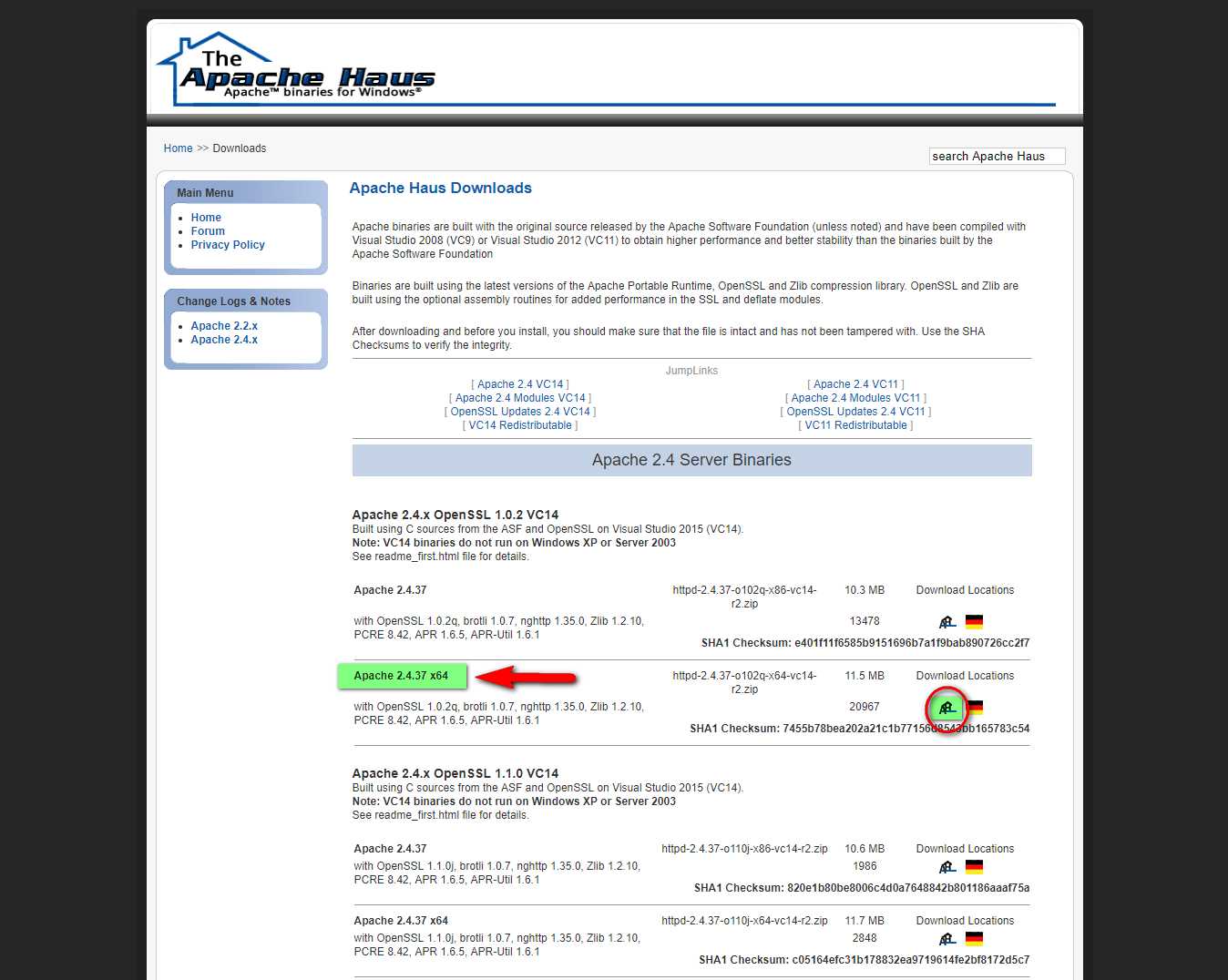
第八步:下载后的压缩包如下
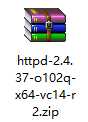
第九步:将解压后的文件夹名改为如下

第十步:打开文件夹后,修改Apache文件名如下,我这原先文件夹名是:Apache24

第十一步:打开Apache文件夹:
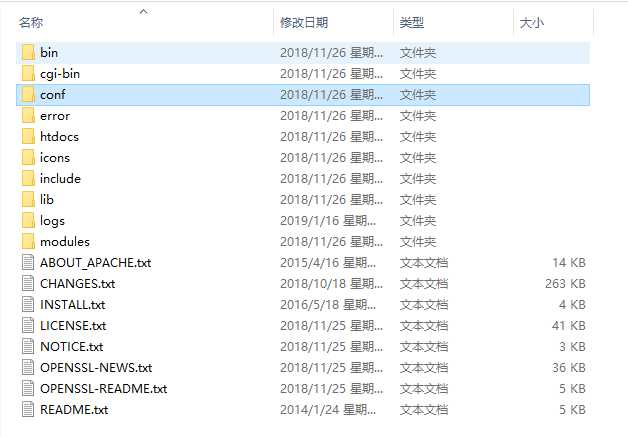
第十二步:打开conf文件夹下的:httpd.conf文件,将Apache的目录位置修改为当前你Apache安装存放的位置:

第十三步:在cmd命令下输入:netstat -a,查看80端口是否被占用,如果被占用,将:httpd.conf文件中的80端口改为其他端口后保存
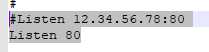
第十四步:配置安装Apache的主服务,在cmd中输入:"E:\\Apache-2.4.37\Apache\bin\httpd.exe" -k install -n apache,注意一定要加引号,然后回车,如果出现如下信息,说明配置成功了,如果出现:“os 5拒绝访问”的错误,说明是你的管理权限限制,这个时候关闭cmd,然后重新以管理员身份运行cmd,再进行上一步操作,问题就能解决了:
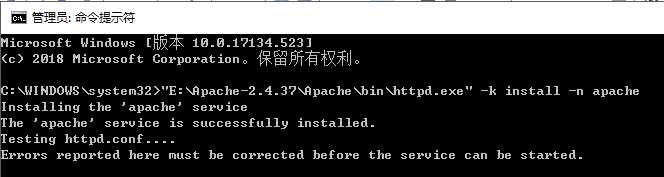
第十五步:启动Apache服务:双击bin目录下的:ApacheMonitor.exe,然后会在电脑右下角出现它的显示符号,双击这个符号,在弹出的窗口中点击start就行了。
注意:关闭Apache服务点击stop来关闭,当然也可以Windows系统来关闭
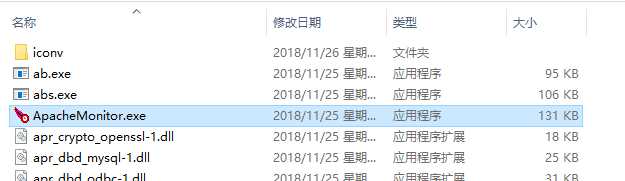
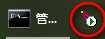
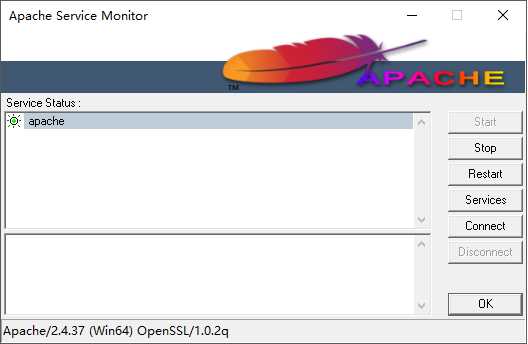
第十六步:打开浏览器,在网址栏输入:127.0.0.1(或者:http://localhost),出现如下界面就表示配置成功了
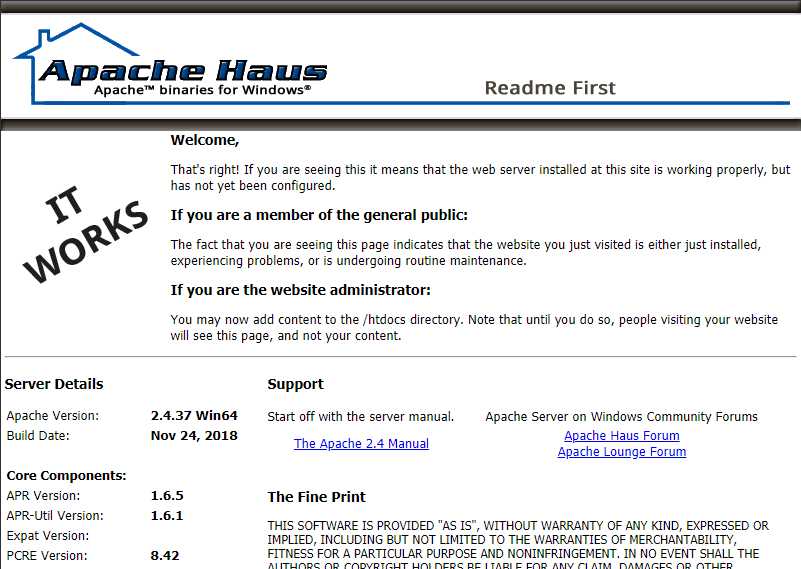
第十七步:卸载Apache,先stop服务,然后在cmd中输入:sc delete apache(没试过)
标签:图片 引号 16px 错误 问题 80端口 回车 修改 art
原文地址:https://www.cnblogs.com/hh8888-log/p/10277781.html